在AmazonEC2上设置自己的Apache服务器
在Amazon EC2上设置自己的Apache服务器

Amazon EC2(Amazon Elastic Compute Cloud)是亚马逊公司提供的一种基于云计算的计算服务。它允许用户在云中轻松地部署和扩展各种不同类型的应用程序,从而实现更强大和可靠的在线服务。在这篇文章中,我们将介绍如何在Amazon EC2上设置自己的Apache服务器。
第一步: 创建Amazon EC2实例
首先,我们需要创建一个Amazon EC2实例,这可以通过在Amazon Web Services中选择EC2控制台来完成。在EC2控制台上,用户可以选择一个Ubuntu服务器和其他操作系统来创建自己的实例。为了本文演示方便,我们将使用Ubuntu服务器。
在创建实例的时候,需要选择一个安全组,其中包含有关如何访问该实例的规则。为了使用Apache服务器,我们需要添加HTTP规则。因此,我们需要打开HTTP端口80。如图所示:

第二步: 连接到Amazon EC2实例
完成实例创建后,我们需要连接到该实例。这可以通过使用SSH客户端程序(如PuTTY)来完成。在PuTTY中,我们需要提供实例的IP地址和用户名(默认为ubuntu)来连接到实例。
连接到实例后,我们需要更新实例并安装Apache服务器。在Ubuntu Linux中,这可以通过终端中输入以下命令来完成:
`bash
sudo apt-get update
sudo apt-get install apache2
当Apache服务器正在运行时,您可以通过浏览器访问您的实例的公共IP地址来确认它是否安装成功。您应该看到Apache服务器默认的欢迎页面。第三步:设置您的网站为了向互联网提供自己的网站,您需要在Apache服务器中设置和配置虚拟主机。虚拟主机是指在同一台服务器上托管多个域名或网站。虚拟主机使用域名和主机名来确定请求的目标站点。为了创建虚拟主机,请创建一个新的Apache配置文件。在Ubuntu Linux中,配置文件位于/etc/apache2/sites-available/目录中。在该目录中,创建一个新文件(例如my-website.conf)并添加以下内容:`bash ServerAdmin webmaster@my-website.com ServerName my-website.com ServerAlias www.my-website.com DocumentRoot /var/www/my-website.com/public_html/ ErrorLog ${APACHE_LOG_DIR}/error.log CustomLog ${APACHE_LOG_DIR}/access.log combined 注意,您需要将 ServerAdmin,ServerName,ServerAlias和DocumentRoot替换为自己的网站信息。然后,将该文件链接到sites-enabled目录中:
`bash
sudo ln -s /etc/apache2/sites-available/my-website.conf /etc/apache2/sites-enabled/
接下来,您需要在/var/www/目录中创建一个新的文件夹,用于存放您的网站文件。例如,如果您的网站名为my-website.com,则应创建名为my-website.com的文件夹。在该文件夹中,创建一个名为public_html的子文件夹,并将您的网站文件放置在其中。
现在,您已经成功地在Amazon EC2上设置了自己的Apache服务器,并设置了自己的虚拟主机来托管自己的网站。您可以通过使用您的域名或公共IP地址来访问您的网站,例如http://my-website.com或http://
总结
Amazon EC2提供了一种可靠和可扩展的方法来在云中托管自己的网站。通过在Amazon EC2上设置自己的Apache服务器,用户可以轻松地创建和托管自己的网站,同时利用Amazon的强大云计算功能来提高性能和可靠性。

猜你喜欢LIKE
相关推荐HOT
更多>>
从架构到运维分析传统IT与云计算的最大区别是什么?
从架构到运维:分析传统IT与云计算的最大区别是什么?随着科技的不断发展,企业需要更加高效地运营和管理自身的IT系统。为了满足这种需求,企业...详情>>
2023-12-21 23:49:15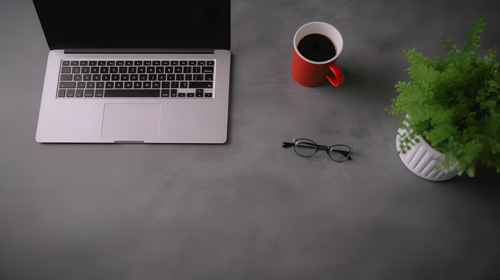
从零开始学习运维全面解析Linux工具箱的实用工具
从零开始学习运维:全面解析Linux工具箱的实用工具在现代IT行业中,运维工程师是不可或缺的一环。运维工程师需要具备广泛的技术知识和实践经验...详情>>
2023-12-21 22:37:15
基于AI的智能安全:如何用先进技术防范网络安全威胁
基于AI的智能安全:如何用先进技术防范网络安全威胁随着互联网的发展,网络安全问题愈发突出。黑客、病毒、木马、钓鱼等安全威胁层出不穷,如何...详情>>
2023-12-21 08:13:15
带您了解网络安全保障技术:DDoS攻击和反制大揭秘
随着互联网的快速发展,网络攻击也变得越来越频繁和严重。DDoS攻击是一种袭击网络资源的常见方式,致使目标服务器无法正常工作。对于企业和个人...详情>>
2023-12-21 03:25:14热门推荐
从架构到运维分析传统IT与云计算的最大区别是什么?
沸从零开始学习运维全面解析Linux工具箱的实用工具
热如何使用AWSEC2和S3存储实现高可靠性解决方案
热Docker和Kubernetes如何实现容器编排
新在AmazonEC2上设置自己的Apache服务器
使用Kubernetes部署云原生应用从入门到进阶
Ansible自动化部署教程让你的云服务器更加智能
使用DockerSwarm构建分布式应用的详细步骤
为什么Kubernetes是云原生时代的核心组件?
实战|如何在Linux上设置Kubernetes?
云计算下的分布式存储CephvsGlusterFS
网络安全的未来:机器学习是否能够提供新的保护机制?
网络安全与区块链技术的结合,防止黑客攻击和数据泄露
基于AI的智能安全:如何用先进技术防范网络安全威胁
技术干货

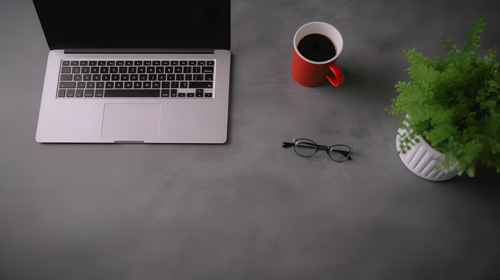
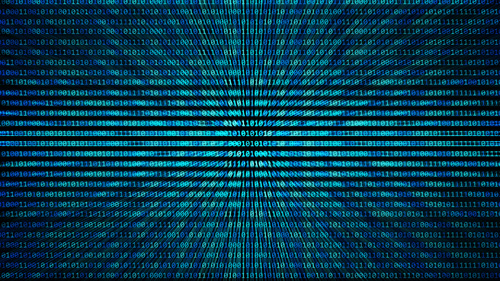





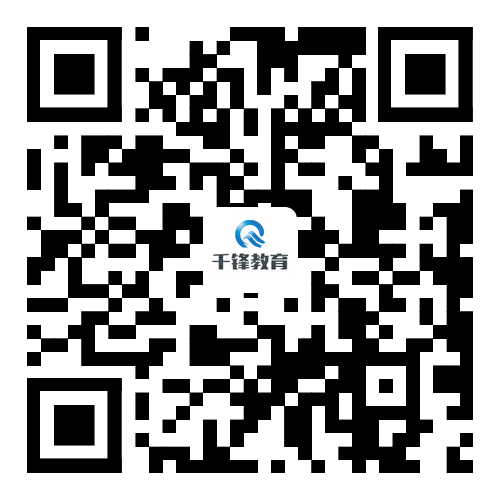














 京公网安备 11010802030320号
京公网安备 11010802030320号